reklama
Takže nyní vlastníte jedno z nejžhavějších inteligentních domácích zařízení v okolí Nest Learning Thermostat, cena kolem 250 $. Zajímá vás, jak to nastavit? Nebojte se, protože jsme tu, abychom vám pomohli na každém kroku.
Zde je návod, jak nastavit svůj Nest Learning Thermostat, co s tím můžete dělat a jak řešit běžné problémy s termostatem Nest Learning. Tento průvodce byl navržen tak, aby poskytoval důkladný návod k postupu, takže v zimě můžete zůstat příznivě teplí a v létě příjemně chladní. Bude také pomůže vám ušetřit a snížit náklady na energii 12 produktů se solárním pohonem, které vám pomohou snížit vaše náklady na energiiTěchto 12 solárních zařízení pro domácí a osobní použití pomůže snížit vaše náklady na energii a spoléhat se na fosilní paliva, a to vždy tak nepatrně. Přečtěte si více .
Zde je vše, co můžete od tohoto průvodce očekávat:
1. Nastavení termostatu učení Nest
Instalace hardwaru | Instalace softwaru | The Nest App
2. Použití termostatu Nest Nest
Automatické učení
| Šetřit energií | Zelený list | Doma i venku | Zakázání učení hnízda | Resetování vašeho hnízda3. Pokročilé nastavení pro váš Nest Learning Thermostat
IFTTT | Proveďte úpravy nastavení | Přidání dalších inteligentních produktů
4. Odstraňování závad vašeho termostatu učení Nest
Problémy s napájením | | Chybové kódy | Systémové závady | Když v Doubtu
1. Nastavení termostatu učení Nest
Nest Labs navrhl Nest Learning Termostat pro snadná instalace a nastavení. Zařízení 3,3 palce x 1,21 palce x 3,3 palce je dodáváno se vším, co potřebujete, abyste mohli začít, včetně základny, upevňovacích šroubů a šroubováku, volitelného ozdobného plechu a instalace a Vítejte průvodce.
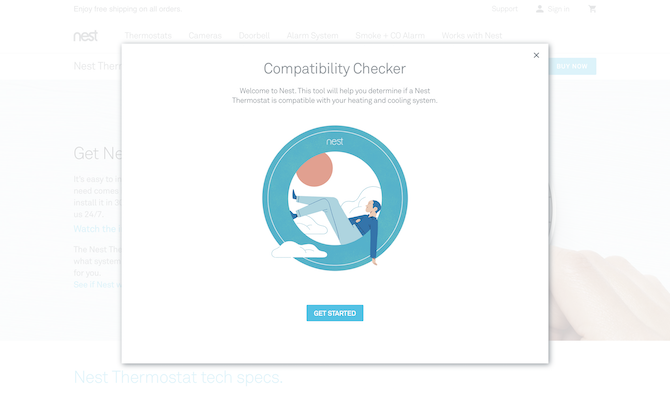
Než budete pokračovat ve zbývající části této příručky, věnujte chvilku používání Nestu online průvodce kompatibilitou abyste se ujistili, že váš systém pracuje s Nestem. Jakmile si projdete tyto otázky s průvodcem, Nest vám poskytne elektrické schéma které budete potřebovat během procesu instalace.
Nakonec mějte na paměti, že tento instalační průvodce je určen pro třetí generace termostatu Nest Learning.
Instalace hardwaru
Náš článek předpokládá, že vyměňujete stávající jednotku vytápění / chlazení a nepřidáváte novou poprvé. Takže první, co musíte udělat, je vypněte napájení před vystavením jakéhokoli zapojení do vašeho systému a termostatu. V závislosti na nastavení může mít váš systém HVAC více jističů. Než se přesunete dopředu, nezapomeňte je všechny vypnout.
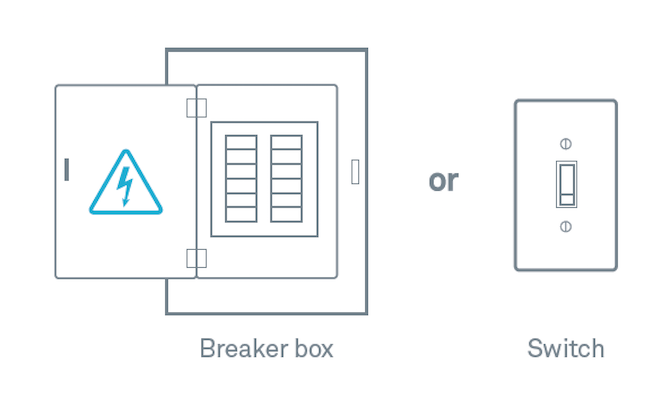
Chcete-li potvrdit, že je napájení zcela vypnuto, změňte teplotu na vašem aktuálním termostatu alespoň o několik stupňů. Pak byste měli počkat alespoň pět minut, aby se ujistil, že se systém neaktivuje. Pokud se nic nestane, můžete pokračovat v procesu instalace.
Odstranění starého termostatu
Když jste si jisti, že je napájení vypnuto, sejměte kryt na vašem stávajícím termostatu. Podívejte se na kabely vedoucí do jednotky a vyfotit vašeho současného zapojení.
Znovu zkontrolujte, zda je váš systém kompatibilní s Nestem. Pokud tomu tak není, neměli byste jít za tento krok. Ještě jednou se podívejte na průvodce kompatibilitou Nesta.

Až budete připraveni postupovat vpřed, můžete opatrně odpojte kabely od stávajícího termostatu. Všimněte si, že Nest Thermostat nepoužívá propojovací vodiče, identifikované jako krátké vodiče mezi dvěma konektory. Umístěte tyto propojovací kabely a fotografii vašich kabelů na bezpečné místo. Tyto položky budete možná potřebovat v případě, že se rozhodnete později své hnízdo odebrat.
Váš Nest Learning Thermostat je dodáván s dráty štítky které jsou připojeny k instalační příručce. Připojte tyto štítky k paralelním vodičům na vašem termostatu.
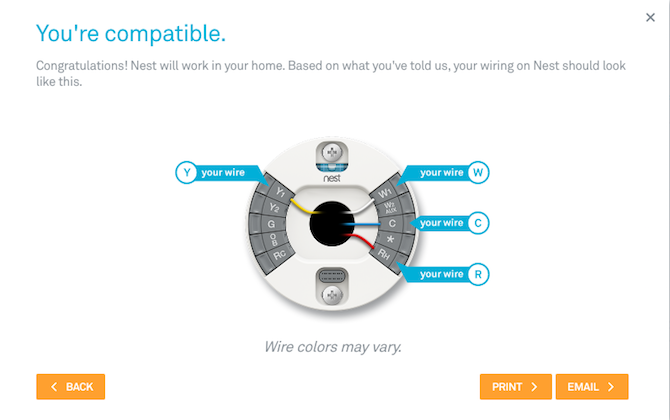
Dále budete chtít odpojte vodiče a vyjměte základnu z vašeho starého termostatu. Po vyjmutí termostatu zabalte dráty kolem pera nebo tužky, aby nespadli zpět za zeď.
Toto je část vašeho instalačního procesu, když byste měli náplast nebo nátěr na jakékoli díry můžete mít na zdi. Přiložená obkladová deska Nest může také pomoci skrýt škrábance, otvory pro šrouby a další značky.
Instalace termostatu Nest Learning
První věc, kterou musíte udělat při instalaci termostatu Nest Learning, je použijte úroveň bublin aby bylo zajištěno, že zařízení bude správně sedět na zdi. Další, připojte základnu Nest ke zdi. Pokud používáte volitelnou ozdobnou desku, před instalací základny Nestu ji umístěte na zeď.

Vytáhněte dráty od stěny středem základny a poté upevněte desku ke zdi pomocí přiložených šroubů. Nest říká, že nepoužívá elektrickou vrtačku k pohonu šroubů, protože vrták by mohl zničit plastovou základnu. Také si uvědomte, že šrouby Nest jsou samořezné, takže není nutné vrtat do měkkých materiálů.
Po vyrovnání základny Nest je čas na připojte vodiče podle schématu zapojení z nástroje Kontrola kompatibility Nest. Opatrně stiskněte tlačítko na konektoru a vložte drát až na doraz. Uvolněte tlačítko ujistěte se, že zůstane dole.
Pokud se tlačítko konektoru objeví zpět, budete muset upravit drát. Vyjměte to, narovnat to, a dát to zpět jako předtím. Zkus to znovu. Pokud to stále nefunguje, možná budete muset strhnout konec drátu dolů na kabel.
Pokračujte v přidávání a připojování vodičů podle potřeby ve schématu zapojení až do dokončení.
Poslední dva kroky v hardwarovém procesu jsou připojte displej k základně a zapněte napájení.
Chcete-li připojit obrazovku Nest, přidržte ji, takže logo Nest je na pravé straně. Zarovnejte kolíkový konektor na zadní straně obrazovky a zatlačte jej na základnu, dokud nezacvakne na místo. Pokud neuslyšíte cvaknutí, pomocí palců zatlačte dráty dále do zdi.
Poté se vraťte do svého jističe nebo vypínače a zapněte svůj nový Termostat Nest Learning poprvé!
Instalace softwaru
Nastavení termostatu Nest Learning je stejně jednoduché jako odpověď na řada otázek o vašem chytrý domov Jsou tyto chytré produkty opravdu chytré nebo jen trik? Přečtěte si více přes displej zařízení. Tyto otázky se vás zeptají na váš domov, teploty, které se vám líbí, a na váš systém vytápění a chlazení.
Různé možnosti najdete na termostatu Nest Learning Thermostat otočením kroužku kolem zařízení doleva a doprava. Stisknutím kroužku vyberte možnost.
Hnízdo bude muset vědět:
- Váš preferovaný jazyk (mezi jazyky, které jsou v současné době k dispozici, patří španělština, angličtina (USA), angličtina (UK), francouzština (CA), francouzština (FR), holandština a italština)
- Jaké internetové připojení by mělo používat (vyberte z dostupného seznamu sítí, které se automaticky objeví)
- Vaše aktuální poloha, kterou Nest používá k aktualizaci data, času a informací o počasí
- Vybavení vašeho domu, které je založeno na vašem původním schématu zapojení. Pokud je automatický výběr nesprávný, budete muset vybrat z dalších možností
- Teplota! Sdělte Nestovi, zda začít chlazením nebo vytápěním vašeho domu
The Nest App
Po dokončení těchto kroků bude termostat fungovat provést test systému. Pak budete chtít přidejte termostat Nest do svého online účtu Nest (nebo vytvořte nový) pomocí aplikace pro iOS nebo Android Nest. Budete tak moci hnízdo ovládat z telefonu, spravovat svou energetickou historii nebo uzamknout termostat, aby nikdo nemohl změnit teplotu.
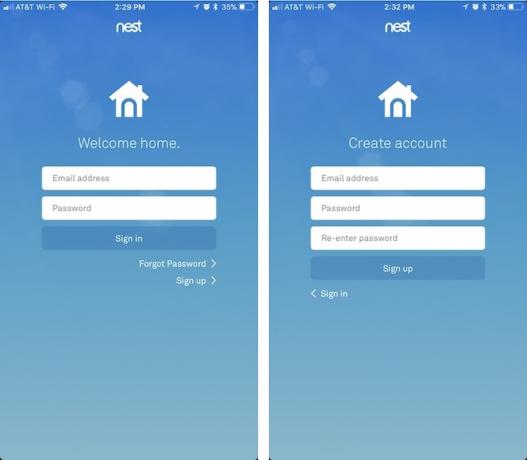
Chcete-li se zaregistrovat do nového účtu Nest, hledejte „Přihlásit se“Na hlavní obrazovce aplikace. Odtud budete vyzváni k zadání vaší e-mailové adresy a zvolení hesla. Jakmile tyto informace přidáte, budete muset ověřte svůj účet prostřednictvím potvrzovacího e-mailu.
Chcete-li přidat svůj Nest Learning Thermostat do svého účtu Nest, musíte si zakoupit Vstupní klíč ze zařízení a poté tento klíč přidejte do aplikace Nest.
Chcete-li to provést, stisknutím prstenu zařízení otevřete nabídku Rychlý náhled a poté zvolte Nastavení.
Odtud otočte prsten na účet Nest a stisknutím prstence jej vyberte. Vyberte „Získat vstupní klíč“ pro jedinečný klíč vašeho systému. Zapište toto číslo.
Zadejte klíč do aplikace Nest podle následujících pokynů:
- Otevřete aplikaci Nest a v případě potřeby se přihlaste ke svému účtu Nest
- Na domovské obrazovce klikněte na ikonu Nastavení a poté klepněte na „Přidat produkt“
- Pomocí fotoaparátu telefonu naskenujte QR kód nalezený na zadní straně termostatu nebo výběru
- Stiskněte „Pokračovat bez skenování“ a poté „Nest Termostat“
- Stiskněte „Next“ dvakrát
- Zadejte sedmimístný zadávací klíč a postupujte podle posledních pokynů na obrazovce
Váš Nest Learning Thermostat je nyní připraven plnit své úkoly.
2. Použití termostatu Nest Nest
Terminál Nest Learning Termostat byl navržen tak, aby pracoval v zákulisí s velmi malou lidskou interakcí, jakmile bude online. Pamatujte, že toto je učení se termostat. Jako takový se nakonec naprogramuje tak, aby vám automaticky poskytoval co nejlepší zážitek z vytápění a chlazení.
Níže se dozvíte více o programování Nest. Za prvé, je důležité znát jeden důležitý fakt. Přestože je inteligentní zařízení Nest Learning Thermostat, stále může fungovat jako standardní termostaty. To znamená, že můžete vždy otočit prsten nahoru, když chcete, aby byl váš dům trochu teplejší, a zase ho vypnout, když chcete chladič.

Zmateni, zda systém vytápí nebo chladí váš domov? Můžete zjistit, co termostat dělá, pouhým pohledem na barvu pozadí. Když vidíte oranžově, teplo je zapnuto, zatímco modrá barva představuje chlazení. Pokud je pozadí černé, nepoužívá se topení ani chlazení.
Automatické učení
Při první instalaci termostatu Nest Learning Termostat stráví nějaký čas (alespoň jeden týden) učením o vašem domě a preferencích teploty. Během této doby byste měli teplotu aktivně měnit, je-li to vhodné. Termostat použije tyto informace k úpravě teploty a naučit se rozvrh pro vás na základě vašich možností.
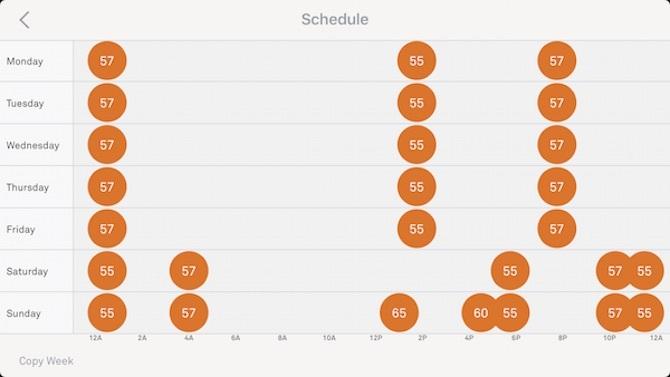
Jakmile je aktivován, můžete si tento plán zobrazit na termostatu a prostřednictvím aplikace Nest. Pokud se vám nelíbí plán, můžete jej obnovit pomocí Resetujte nabídku, o kterých se dozvíte více níže. Můžete také vytvořit ruční plán vypnutím výukových schopností Nestu.
Šetřit energií
Jednou z mnoha výhod používání termostatu Nest Learning je to, že vám může pomoci šetřit energii. Pokud je to váš cíl, existuje několik věcí, které můžete udělat během prvního týdne používání, aby byl tento proces co nejjednodušší.
Nejlepších výsledků dosáhnete, když teplotu v hnízdě nezměníte, dokud to vyhovuje vašim okamžitým potřebám. Místo toho byste také měli změnit teplotu v kritických částech dne. Například vypněte teplo, když jdete do postele nebo dříve, než jdete do práce. Při nástupu nebo návratu domů udělejte pravý opak. Kdykoli je váš dům prázdný, je pro Nest ideální čas na automatickou úsporu energie.
Jakmile se vaše Nest naučí vaše návyky, bude pro zařízení snadné pomoci vám snížit vaše náklady na energii a ušetřit energii.
Zelený list
Pokud nejste doma, Nest se automaticky přepne na Eco teplota. Tyto teploty, které nastavíte při prvním použití Nestu, jsou aktivní, když uvidíte na svém termostatu nebo v aplikaci ikonu Eco (zelený list).

Jak Nest vysvětluje,
Ekologické teploty můžete nastavit pouze v určitém rozmezí, ale rozsahy, které si můžete vybrat, jsou velké: 40-70 ° F pro topení a 76-90 ° F pro chlazení. Je proto důležité nastavit ekologické teploty na úroveň, která pomáhá šetřit energii, a zároveň zajistit, aby se věci v domácnosti, jako jsou domácí zvířata a rostliny, stále pohybovaly v příjemném teplotním rozmezí.
Domů / Pryč
Home / Away Assist používá vstup od senzory aktivity ve vašich produktech Nest a umístění telefonu, aby automaticky přepínaly chování produktů Nest ve vaší domácnosti, když odejdete a když se vrátíte.
Hlavní součástí hnízda je funkce Home / Away Assist, která využívá chování vestavěných senzorů aktivity zařízení a polohy telefonu. Nest proto proto doporučuje, aby si každý z vás doma nainstaloval aplikaci Nest do svých chytrých telefonů.
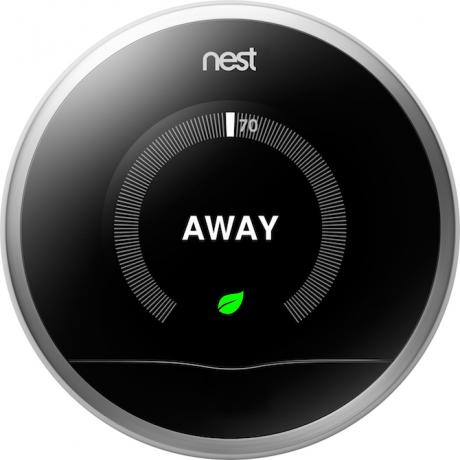
V praxi funguje systém Home / Away Assist:
Představte si, že všichni ve vašem domě odjíždějí od pondělí do pátku mezi 8:00 a 20:30, všichni se vracejí začínající v 17:00 Díky senzorům společnosti Nest a aplikaci Nest se jednotka toto chování naučí během několika málo hodin dny. Poté to upraví teplotu v závislosti na ročním období.
Například během chladnějších měsíců Nest zvýší teplotu ve vaší domácnosti několik minut před 17:00. každý den. V teplejších měsících by se váš domov začal chladit současně.
Zakázání učení hnízda
Pokud raději nechcete, aby Nest vytvořil plán vytápění a chlazení, můžete jej zakázat na zařízení, prostřednictvím aplikace Nest nebo prostřednictvím webu.
Na na přístroji vypněte automatický plán, stiskněte prsten a vyberte Nastavení. Poté nastavte prsten na Nest Sense a stisknutím vyberte. Otočením zvýrazněte Automatický rozvrh a stisknutím vyberte. Nastavte na zvýraznění Vypnuto a stiskněte Vybrat.
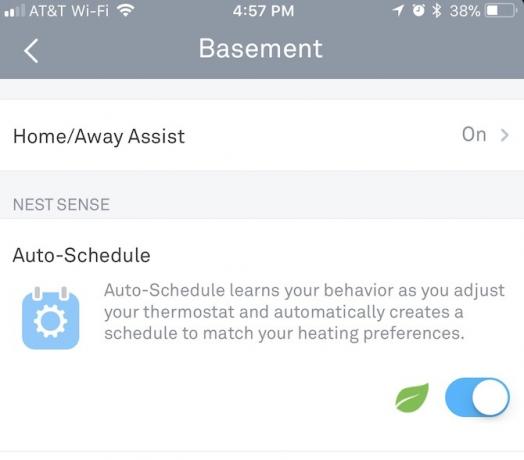
Můžeš vypněte automatický plán pomocí aplikace Nest výběrem termostatu z nabídky a klepnutím na ikonu Nastavení ikona. Dále vyberte Nest Sense a pak Automatický rozvrh. Klepnutím na přepínač jej vypnete. Podobným postupem zakážete automatické plánování na webu. Návštěva home.nest.com začít.
Resetování vašeho hnízda
Resetovací funkce termostatu Nest Learning vymaže některé nebo všechny vaše informace. Můžete si vybrat, že chcete odebrat pouze svůj rozvrh, informace o vaší domácnosti a pryč, Nastavení sítě Vylepšete svůj signál Wi-Fi doma i venku s těmito aplikacemi pro AndroidChcete vylepšit signál Wi-Fi u vás doma nebo najít připojení Wi-Fi, když jste venku? V tomto článku jste se zabýval. Přečtěte si více nebo smazat všechna vaše data najednou.
Na resetujte nebo restartujte své Nest, postupujte podle těchto pokynů:
- Stiskněte kroužek na termostatu a otevřete nabídku Quick View
- Vyberte ikonu Nastavení
- Otočte prsten na Reset a poté stisknutím vyberte
Dále vyberte svou volbu.
Restartování restartuje váš termostat. Po opětovném zapnutí jsou všechny vaše informace v bezpečí. Naproti tomu výběr Plán smaže celý váš plán vytápění a chlazení. Chcete-li se aktualizovat, budete muset vytvořit nový kalendář ručně nebo počkat, až se Nest naučí nový rozvrh.
Pryč, zatím byste měli vybrat pouze tehdy, když jste Nest přesunuli na nové místo u vás doma nebo jej zabalili a přenesli na nové místo. Výběr této možnosti je nezbytný, aby se Nest dozvěděl o svém novém umístění. Síť odstraní spojení Nest s vnějším světem. Jakmile vyberete tuto možnost, budete muset v Nestu znovu nastavit síťové připojení.
Nakonec výběrem Všechna nastavení, vrátíte Nest do továrního nastavení a všechna data ze zařízení vymažete.
3. Pokročilé nastavení
Jak vidíte, po prvním týdnu může termostat Nest Learning fungovat bez lidské interakce. Tím by vám měla poskytnout roky nepřetržitého používání a zároveň vám ušetřit náklady na energii. Jakmile se budete cítit pohodlně, je tu mnohem víc můžete udělat 13 věcí, které jste nevěděli, že byste mohli dělat s termostatem NestMožná vás překvapí, kolik malých triků můžete s novým termostatem Nest dosáhnout! Přečtěte si více s hnízdem!
IFTTT
IFTTT (If This Then That) je bezplatná webová služba, která vám umožní vytvářet jednoduché řetězce podmíněné příkazy nazývané applety Vyzkoušejte recepty Nest IFTTT před zakoupením pomocí simulátoru Nest Home SimulatorAutomatizace domu pomocí produktů, jako je termostat Nest nebo detektor kouře Nest Protect, je velmi vysoká v pohodě, ale nebylo by hezké tyto automatizace vyzkoušet, aniž by tato zařízení kupovala První? Přečtěte si více . Díky IFTTT, váš termostat může komunikovat s dalšími inteligentními zařízeními, jako jsou bezpečnostní kamery a senzory třetích stran. Vztah také rozšiřuje vaše možnosti plánování.
Například s IFTTT byste mohli mít termostat zvednout 5 stupňů pokaždé, když někdo vstoupí do vašeho suterénu, nebo detekuje pohyb na vaší domácí bezpečnostní kameře. Následně můžete Nestovi říci, aby teplotu zvýšil, kdykoli vaše telefony zjistí, že jste do 20 mil od domova, bez ohledu na čas.
Ručně upravte nastavení
Většina lidí nedokáže zjistit, kdy se teplota změní jen o jeden stupeň. Chcete-li ušetřit více energie, zvažte změnu plánu vytápění a chlazení o tuto částku. Například namísto nastavení teploty ve vaší domácnosti na 69 stupňů ji upravte na 70 stupňů. Po měsíci porovnejte změnu ve svém domovském přehledu a podívejte se, co jste uložili.
Jako úspory? Během příštího měsíce klidně upravte teplotu o další stupeň. I když jste změnili teplotu o 2 stupně, mnoho lidí si toho stále nevšimne.
Váš účet za energii vám ukáže, kolik peněz ušetříte každý měsíc pomocí termostatu Nest. Chcete-li se podrobněji věnovat, zvažte energetickou historii termostatu, která nabízí podrobné shrnutí za posledních 10 dní. Historie je přístupná prostřednictvím aplikace Nest nebo na webu Nest. Klepnutím na kterýkoli den zobrazíte další podrobnosti o vaší spotřebě energie.
Začněte přidávat další produkty
Terminál Nest Learning není jediným produktem společnosti. Kromě bezpečnostních kamer nabízí Nest detektor kouře, poplašný systém a zvonek. Každý se snadno integruje s ostatními, s každým ovládatelným pomocí stejné aplikace Nest.
To není vše. S Nest Learning Thermostat fungují i jiné produkty, například Domovská stránka Google Google Home ReviewGoogle Home je inteligentní reproduktor osobního asistenta a pochází od společnosti, která doslova ví všechno. Zařízení Google s kapacitou 130 USD odpovídá na otázky, ovládá váš chytrý domov a hraje hudbu. Měli byste si ji koupit? Přečtěte si více , Zámky dveří Skybell, a Haiku Domácí fanoušci.
Například pomocí Wemo Switch, váš produkt Nest vám řekne svému světlu a fanouškům, když nejste doma. To vám umožní ušetřit energii na více spotřebičích, když je váš dům prázdný. Když se vrátíte, tato kombinace umožňuje automatické zapnutí vašich světel.
4. Obavy a řešení problémů
Někdy můžete narazit na problémy s termostatem Nest Learning. Naštěstí je obvykle snadné je opravit.
Problémy s napájením
Co dělat, když váš Nest Learning Thermostat nezapne se? K tomu může dojít okamžitě po instalaci zařízení nebo o několik let či měsíců později. Bez ohledu na to existuje několik věcí, které můžete vyřešit.
Nejprve se ujistěte, že vaše energie vypínací skříňka nebyla vypnuta. Zkuste znovu zapnout jistič nebo vypínač do systému vytápění a chlazení. Po několika minutách zkuste své hnízdo.
Na zařízení můžete také najít dvě blikající světla, červenou a zelenou.
A červené blikající světlo znamená, že je baterie téměř vybitá a nyní se nabíjí. Po dokončení nabíjení se termostat opět zapne. Zelené blikající světlo znamená, že váš systém instaluje aktualizaci softwaru z internetu. Po dokončení instalace se kontrolka zhasne a systém se spustí.
Vypadá to, že je termostat zapnutý, ale displej nefunguje? Nezapomeňte správně připojit displej k základně. Pokud nejsou vodiče připojeny správným způsobem, nemusí být na displeji spolehlivé připojení.
Internet se odpojí
Termostat se občas může odpojit od vaší sítě Wi-Fi. K tomu by mohlo dojít mnoho. Naštěstí, i když je offline, bude váš termostat většinou fungovat podle očekávání. Nicméně, bez připojení k internetu, termostat nebude vědět, kdy vy a vaše rodina nejste doma. Rovněž nebude možné automaticky aktualizovat.
Chcete-li vyřešit problémy s odpojením, nejprve restartujte zařízení. Pokud se tím problém nevyřeší, zkontrolujte nastavení Wi-Fi a ujistěte se, že jsou správná. Možná budete chtít zjistit, zda máte nějaké jiné problémy s připojením k internetu Problémy se sítí? 7 Diagnostické triky a jednoduché opravyNež je lze vyřešit, je třeba diagnostikovat problémy se sítí. Tento článek popisuje sedm jednoduchých triků pro opravu vaší sítě. Přečtěte si více které musíte vyřešit.
Stále se nepřipojujete? Změnili jste nedávno Název nebo heslo Wi-Fi? To by mohl být důvod vašeho problému.
Chybové kódy
Nest přidal chybové kódy k termostatu Nest Learning třetí generace. Tyto kódy začínají písmenem „E“ nebo „N.“
Kódy chyb „E“ jsou kritické a musíte je okamžitě vyřešit. Do té doby nebude váš systém fungovat. Kódy „N“ nejsou kritické a ve většině případů umožní vašemu systému pokračovat v práci. Nicméně, stejně jako chybové kódy „E“, měli byste problém vyřešit, jakmile to bude možné.
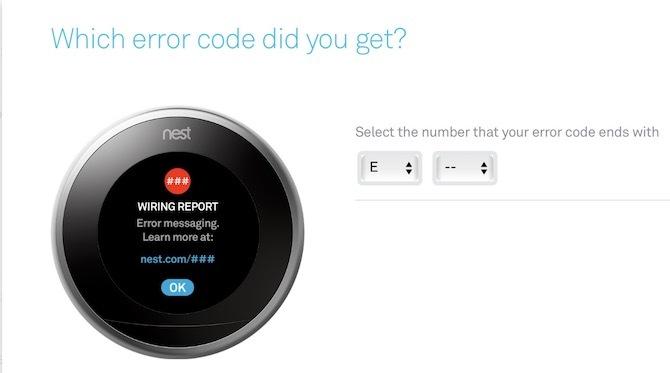
Aktualizovaný seznam chybových kódů najdete na Web podpory hnízda. Kliknutím na chybový kód zobrazený termostatem zobrazíte konkrétní pokyny pro váš problém.
Příležitostné systémové závady
Stejně jako všechny inteligentní domácí výrobky i Nest je náchylný k občasným závadám. Kdykoli nastane problém v celém systému, Nest je velmi dobrý odesláním e-mailu s vysvětlením problému a jak to vyřešit.
When In Doubt
Nest nabízí podpůrné dokumenty na webových stránkách společnosti. Tyto zprávy jsou často aktualizovány a často obsahují kroky pro odstraňování problémů. Najdete zde také instruktážní videa. Kontaktujte Nest prostřednictvím chat, telefon nebo Twitter pokud máte více starostí.
Jít na to
Nest Learning Thermostat si v současné době užívají miliony uživatelů. Po instalaci a nastavení se také můžete těšit na nižší náklady na energii a spotřebu.
Jaká je vaše oblíbená funkce termostatu Nest? Pokud máte nějaké problémy s fungováním vašeho hnízda, dejte nám vědět. Zkusíme vám pomoct!
Bryan Wolfe miluje nové technologie. Zaměřuje se na produkty Apple a Windows a také na inteligentní domácí gadgety. Když si nehraje s nejnovějším smartphonem nebo tabletem, zjistíte, že sleduje Netflixe, HBO nebo AMC. Nebo vyzkoušejte řízení nových aut.